Histórico de consultas
O histórico de consultas mostra consultas SQL realizadas usando armazéns SQL. O histórico de consultas mantém os dados de consulta dos últimos 30 dias, após os quais são excluídos automaticamente.
Nota
Se seu espaço de trabalho estiver habilitado para a visualização pública de computação sem servidor, seu histórico de consultas também conterá todas as consultas SQL e Python executadas em computação sem servidor para blocos de anotações e trabalhos. Consulte Conectar-se à computação sem servidor.
Você pode usar as informações disponíveis nesta tela para ajudá-lo a depurar problemas com consultas.
Esta seção descreve como trabalhar com o histórico de consultas usando a interface do usuário. Para trabalhar com o histórico de consultas usando a API, consulte API do histórico de consultas.
Importante
O tempo registrado no histórico de consultas para uma consulta SQL é apenas o tempo que o SQL warehouse gasta realmente executando a consulta. Ele não registra nenhuma sobrecarga adicional associada à preparação para executar a consulta, como enfileiramento interno ou tempo adicional relacionado ao processo de upload e download de dados.
Ver histórico de consultas
Para exibir o histórico de todas as execuções de uma consulta:
- Clique em
 Histórico de Consultas na barra lateral.
Histórico de Consultas na barra lateral. - Opcionalmente, clique em Duração para classificar a lista por duração. Por padrão, a lista é classificada por hora de início.
- Clique no nome de uma consulta para ver mais detalhes, como o comando SQL e os detalhes de execução.
Você pode filtrar a lista por usuário, entidade de serviço, intervalo de datas, SQL warehouse e status da consulta.
Se for um utilizador não administrador sem CAN_MANAGE permissões, só pode ver as suas próprias consultas no Histórico de Consultas.
Nota
As consultas compartilhadas por um usuário com permissões Executar como Proprietário para outro usuário com permissões CAN RUN aparecem no histórico de consultas do usuário que executa a consulta e não do usuário que compartilhou a consulta.
Ver detalhes da consulta
Para exibir detalhes sobre uma consulta, como sua duração, comando SQL, número de linhas retornadas e desempenho de E/S:
Clique no nome de uma consulta.
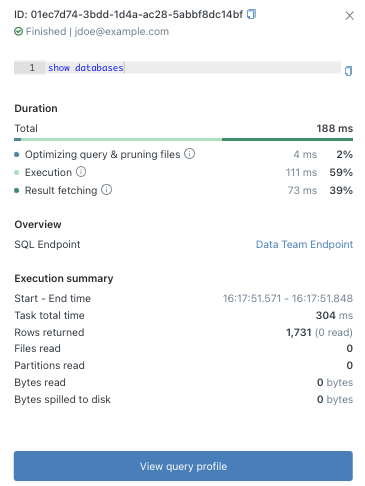
São apresentadas informações breves sobre o desempenho de uma consulta, tais como o tempo gasto em cada tarefa, as linhas retornadas e o desempenho de E/S.
Para obter informações mais detalhadas sobre o desempenho da consulta, incluindo seu plano de execução, clique em Exibir Perfil de Consulta na parte inferior da página. Para obter mais detalhes, consulte Perfil de consulta.
Encerrar uma consulta em execução
Para encerrar uma consulta de longa execução iniciada por você ou outro usuário:
Clique no nome de uma consulta.
Ao lado de Status, clique em Cancelar.
Nota
Cancelar só aparece quando uma consulta está em execução.
A consulta é encerrada e seu status muda para Cancelado.
Acessar a tabela do sistema de histórico de consultas
As tabelas do sistema Azure Databricks incluem uma tabela de histórico de consultas (system.query.history) onde os utilizadores privilegiados podem ver registos do histórico de consultas tabulares a partir da sua conta. Por padrão, apenas os administradores têm acesso às tabelas do sistema da sua conta. Para obter informações sobre como habilitar e acessar a tabela do sistema de histórico de consultas, consulte Referência da tabela do sistema do histórico de consultas.